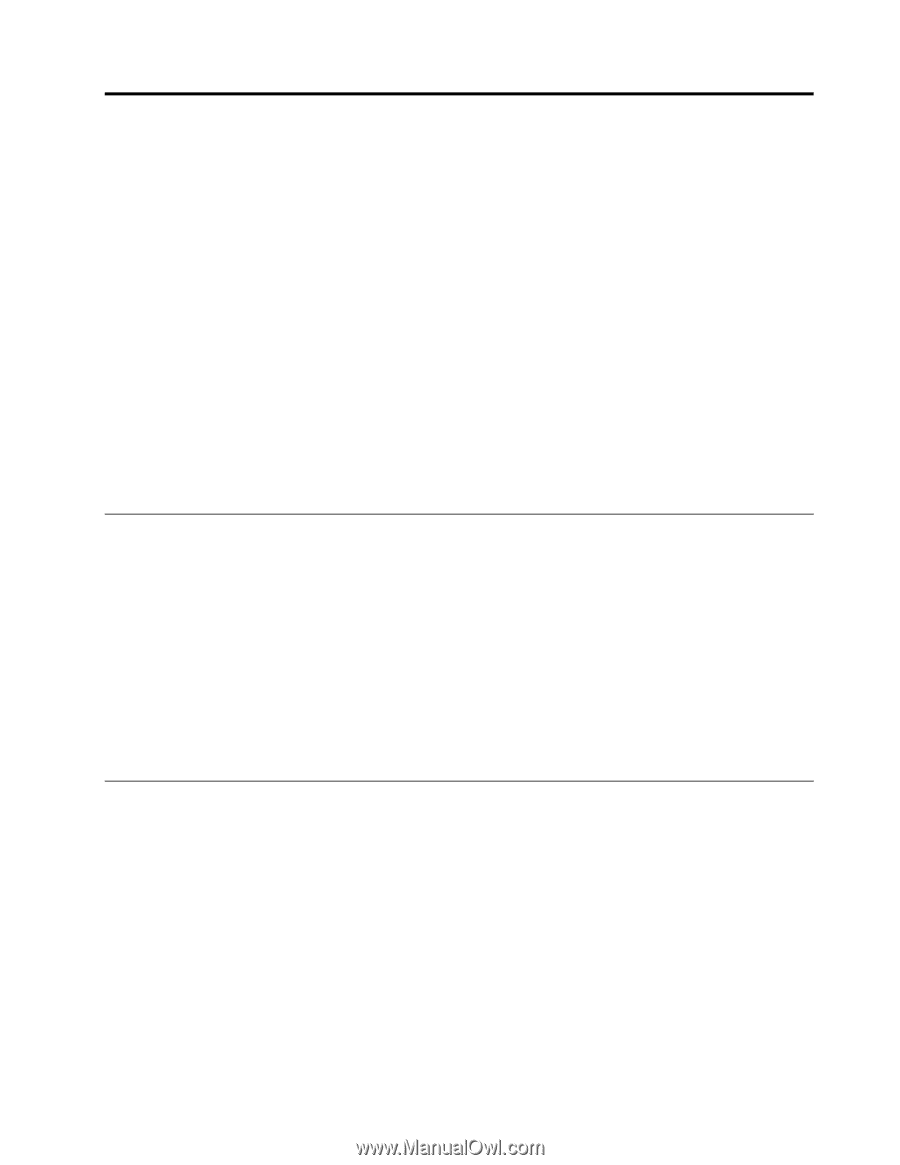Lenovo ThinkPad Edge E530 (Dutch) User Guide - Page 37
Hoofdstuk 2. De computer gebruiken, De computer registreren, Veelgestelde vragen
 |
View all Lenovo ThinkPad Edge E530 manuals
Add to My Manuals
Save this manual to your list of manuals |
Page 37 highlights
Hoofdstuk 2. De computer gebruiken In dit hoofdstuk vindt u informatie over het gebruik van enkele functies van de computer. Dit hoofdstuk behandelt de volgende onderwerpen: • "De computer registreren" op pagina 19 • "Veelgestelde vragen" op pagina 19 • "Speciale toetsen en knoppen" op pagina 21 • "Het UltraNav-aanwijsapparaat gebruiken" op pagina 26 • "Energiebeheer" op pagina 29 • "Verbinding maken met het netwerk" op pagina 34 • "Een projector of een extern beeldscherm gebruiken" op pagina 38 • "De audiovoorzieningen gebruiken" op pagina 41 • "De ingebouwde camera gebruiken" op pagina 42 • "Het optische-schijfstation gebruiken" op pagina 42 • "Een flash media-kaart gebruiken" op pagina 43 De computer registreren Als u uw computer registreert, worden gegevens ingevoerd in een database. Lenovo kan dan contact met u opnemen in geval van een recall of andere ernstige problemen. Nadat u uw computer bij Lenovo hebt geregistreerd, ontvangt u een snellere service als u Lenovo belt voor ondersteuning. Ook bieden sommige locaties uitgebreide voordelen en services aan geregistreerde gebruikers. U kunt als volgt uw computer registreren bij Lenovo: • Verbind de computer met het internet en registreer uw computer met behulp van het vooraf geïnstalleerde Lenovo Product Registration programma. Het programma start automatisch wanneer u de computer voor enige tijd gebruikt heeft. Volg de aanwijzingen op het scherm om uw computer te registreren. • Gaat u naar: http://www.lenovo.com/register en volg vervolgens de aanwijzingen op het scherm om uw computer te registreren. Veelgestelde vragen Hieronder vindt u enkele tips die u helpen uw computer optimaal te gebruiken. Om ervoor te zorgen dat uw computer optimaal werkt, kunt u op de volgende webpagina zoeken naar allerhande informatie, zoals hulpmiddelen bij het oplossen van problemen en antwoorden op veelgestelde vragen: http://www.lenovo.com/support/faq. Kan ik mijn gebruikershandleiding in een andere taal krijgen? • Ga, om de gebruikershandleiding in een andere taal te downloaden, naar http://www.lenovo.com/support. Volg daarna de aanwijzingen op het scherm. Wilt u de batterij efficiënter gebruiken? • Als u energie wilt besparen of de werking van de computer wilt onderbreken zonder programma's af te sluiten of bestanden op te slaan, raadpleegt u "Spaarstanden" op pagina 31. © Copyright Lenovo 2012 19